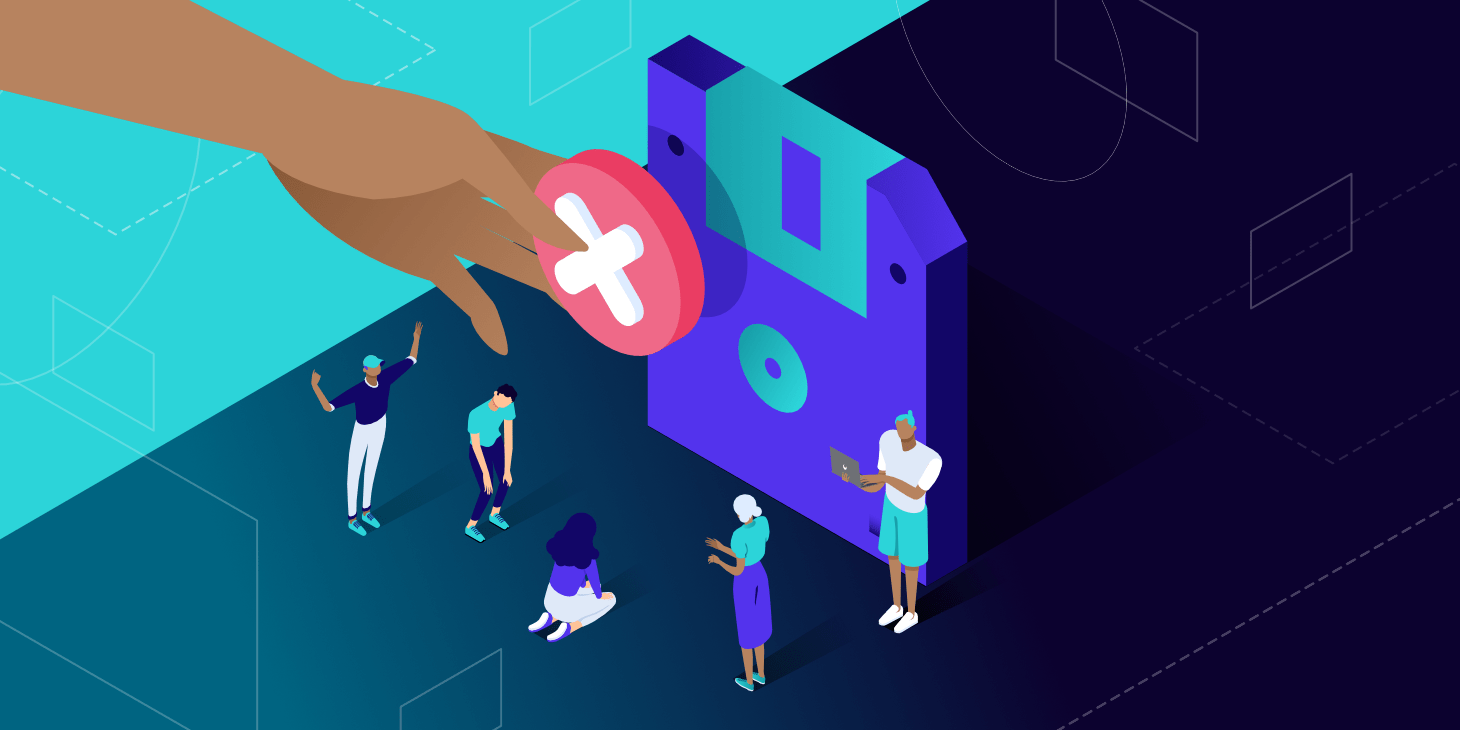Vi è capitato di installare WordPress o visitare il vostro sito WordPress e incontrare l’errore che dice “Sembra che nell’installazione di PHP manchi l’estensione MySQL richiesta da WordPress” (o, se usate WordPress in inglese: “Your PHP Installation Appears to Be Missing the MySQL Extension Which Is Required by WordPress”)?
Come per qualsiasi messaggio di errore di WordPress, sappiamo che è frustrante scontrarsi con un problema che vi impedisce di usare/accedere al vostro sito.
Ma non disperate!
In generale, questo errore significa che qualcosa sta andando storto con il codice del vostro sito e sta impedendo a WordPress di connettersi al suo database MySQL.
In questo articolo, esamineremo cosa potrebbe essere quel “qualcosa” e condivideremo alcuni suggerimenti su come risolvere i problemi e correggere questo messaggio di errore.
Cosa Causa l’Errore WordPress sull’Estensione MySQL Mancante?
Come abbiamo accennato nell’introduzione, il messaggio di errore “Sembra che nell’installazione di PHP manchi l’estensione MySQL richiesta da WordPress” deriva da qualche problema con il codice/script sul vostro server.
In particolare, questo errore significa che il PHP sul vostro server non ha l’estensione necessaria per collegare il vostro sito WordPress al suo database MySQL.
Ci sono due ragioni principali per cui questo potrebbe succedere:
1. State Usando una Versione Obsoleta di WordPress con PHP 7 o Superiore
Se usate una versione molto vecchia di WordPress con una moderna di PHP, potreste incontrare questo errore perché PHP 7.0 ha reso obsoleta l’estensione MySQL in favore di MySQLi. In altre parole, PHP 7+ non include più l’estensione MySQL che WordPress sta cercando.
Le versioni moderne di WordPress usano invece le più recenti estensioni di PDO_MySQL o MySQLi. Tuttavia, le vecchie versioni di WordPress (sotto la versione 3.9) potrebbero causare questo problema.
2. State Usando PHP 5.6 o Inferiore ma l’Estensione Manca o Non È Configurata Correttamente
L’altra causa probabile è che state usando PHP 5.6 (prima che l’estensione MySQL fosse deprecata), ma l’estensione è mancante o configurata in modo improprio.
Come Risolvere l’Errore “Sembra che nell’installazione di PHP manchi l’estensione MySQL richiesta da WordPress”.
Ora che sapete cosa sta succedendo, esaminiamo alcuni suggerimenti per risolvere il problema.
1. Verificate Quale Versione di PHP State Usando
Il primo passo per diagnosticare questo problema è capire quale versione di PHP è in esecuzione sul server del vostro sito WordPress. La risposta a questa domanda detterà i prossimi passi da compiere.
Per verificarlo, collegatevi al server del vostro sito WordPress usando l’FTP. Potete ottenere le credenziali FTP dal vostro web host; inoltre avrete anche bisogno di un client FTP per connettervi.
Se il vostro host usa cPanel, potete usare lo strumento cPanel File Manager.
Una volta connessi al server, create un nuovo file chiamato phpinfo.php nella directory principale del vostro sito WordPress. Questa dovrebbe essere la stessa cartella che contiene il vostro file wp-config.php.
Modificate quindi il file e aggiungete il seguente snippet di codice:
<?php
phpinfo();
?>
Una volta salvato il file (ricaricate la versione salvata, se necessario), navigate su yoursite.com/phpinfo.php, assicuratevi di sostituire yoursite.com con il vostro nome di dominio effettivo.
Dovreste vedere una schermata che mostra molte informazioni diverse sulla configurazione PHP sul vostro server. Scorrete fino alla sezione Core e cercate la voce PHP Versione. Fate attenzione ai numeri: dovreste vedere qualcosa come x.x.x. Ad esempio 7.2.25 o 5.6.8:
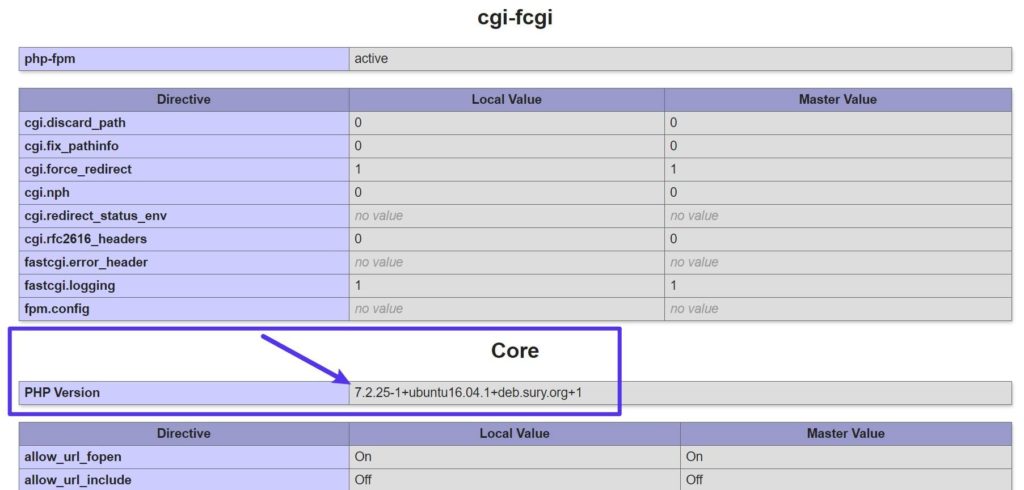
Se la vostra versione PHP inizia con un “7”, questo di solito significa che dovete aggiornare il software WordPress. D’altra parte, se usate ancora PHP 5.X, probabilmente vi manca l’estensione MySQL.
Nota: in Kinsta, raccomandiamo vivamente di usare l’ultima versione di PHP. Non supportiamo infatti versioni inferiori a PHP 7.4. Queste versioni più vecchie hanno prestazioni più lente e, poiché non ricevono più aggiornamenti di sicurezza, potrebbero rappresentare un rischio per la sicurezza del vostro sito.
Potete leggere il nostro articolo sul perché è importante usare versioni moderne e supportate di PHP.
2. Aggiornare il Software Core di WordPress
Se il vostro server usa PHP 7+, la causa più probabile di questo errore è che state usando una vecchia versione di WordPress. Se usate WordPress versione 3.9 o inferiore, questo può innescare questo errore.
Pertanto, la soluzione è aggiornare il vostro software WordPress, cosa che vi offrirà anche molte nuove caratteristiche, una maggior sicurezza, e il miglioramento delle prestazioni.
Per aggiornare manualmente la vostra versione di WordPress, assicuratevi prima di tutto di avere una versione di backup del vostro sito. Poi andate su WordPress.org e scaricate la copia più recente del software WordPress.
Una volta scaricato, estraete il file zip sul vostro computer. Quindi, aprite la cartella che contiene tutti i file di WordPress e cancellate i seguenti elementi:
- Il file wp-config-sample.php.
- Il file wp-config.php (potreste non vedere questo file, però assicuratevi di cancellarlo se lo vedete).
- La cartella wp-content.
Una volta eliminati questi elementi, caricate i rimanenti file/cartelle sul vostro server via FTP. Quando il vostro client FTP vi chiederà di duplicare i file, ditegli di sovrascrivere tutti i file:

Una volta terminato il caricamento dei file, il vostro sito WordPress dovrebbe eseguire la versione più recente e il vostro problema dovrebbe essere risolto.
Come passo successivo, dovreste anche fare in modo di aggiornare tutti i plugin e i temi alle versioni più recenti. Potete seguire queste guide:
3. Verificate Se l’Estensione MySQL È Installata
Se il vostro server usa ancora PHP 5.6 o inferiore, potrebbe non avere l’estensione MySQL richiesta da WordPress.
Per verificare se questo è il caso, tornate al file phpinfo.php che avete caricato sul vostro server al punto 1.
Cercate una sezione chiamata mysql o mysqli.
Se l’estensione MySQL è installata, dovreste vedere un numero di versione accanto alla voce Client API library version:
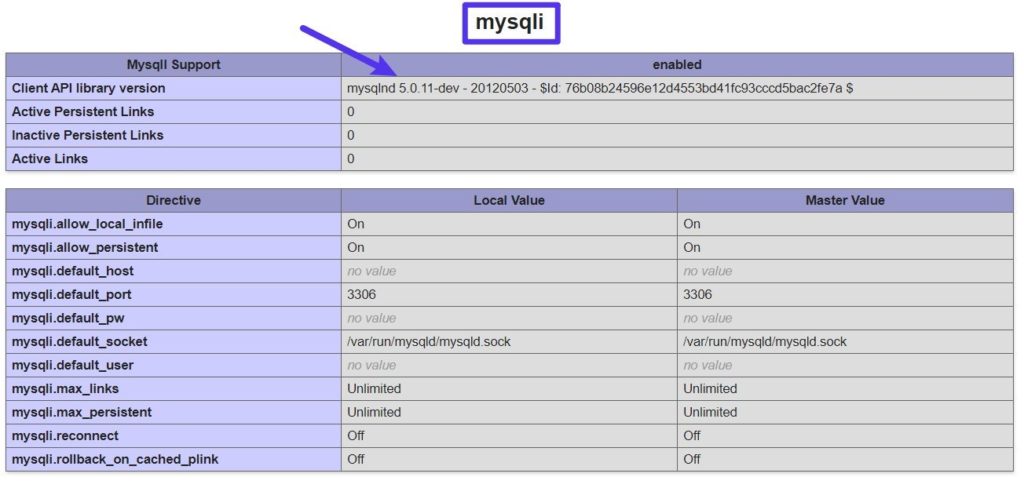
Se non trovate queste informazioni, significa che l’estensione MySQL non è installata. La soluzione migliore è di solito quella di contattare il personale di supporto del vostro host e chiedere loro di installarla per voi.
Nota : anche in questo caso, vi consigliamo vivamente di non usare le versioni PHP inferiori alla 7.4 perché non ricevono più gli aggiornamenti di sicurezza e non funzionano come le versioni più recenti.
A meno che, per qualche ragione, non dobbiate assolutamente continuare a usare PHP 5.6 o inferiore, una soluzione molto migliore è quella di aggiornare il vostro server a PHP 7.4+ invece di dedicare del tempo alla corretta configurazione di una versione precedente di PHP. Potete seguire la nostra guida su come aggiornare la versione PHP del vostro sito WordPress e come installare PHP su qualsiasi server.
4. Assicuratevi Che l’Estensione PHP Sia Configurata Correttamente
Se usate PHP 5.6 o inferiore e l’estensione è installata, il problema potrebbe essere che non è configurata correttamente. Due problemi comuni per cui questo accade sono:
- Caricare un file php.ini destinato ai server Windows quando si usa un server Linux
- Percorsi di file errati.
Potete trovare la posizione del vostro file php.ini grazie al phpinfo.php che avete creato in precedenza:

Per prima cosa, vi consiglia di eseguire il backup del file esistente scaricandolo sul computer locale. Poi, provate a cancellare il file php.ini e vedete se questo risolve il problema.
Riepilogo
Il messaggio “Sembra che nell’installazione di PHP manchi l’estensione MySQL richiesta da WordPress” è un errore frustrante da incontrare perché risulta molto tecnico.
Tuttavia, seguendo i passaggi di questo articolo, dovreste essere in grado di diagnosticare e risolvere il problema.
La nostra soluzione consigliata è quella di assicurarvi di usare le versioni più recenti sia di PHP che di WordPress.
Se usate PHP 7.4+ e WordPress 5.0+, dovreste essere in grado di correggere automaticamente questo errore e far funzionare di nuovo il sito, beneficiando anche di tutti gli altri miglioramenti in termini di prestazioni, sicurezza e funzionalità derivanti dall’aggiornamento.